「友達と一緒のサーバーで遊びたい!」「あの実況者のサーバーに入ってみたい!」
しかし、マイクラサーバーへの入り方が分からず、お困りの方は多いのではないでしょうか。
アサダ
この記事は次のような人におすすめ!
- マイクラサーバーへの入り方が分からない
- 友達や実況者のサーバーに入りたい
- サーバーに入ろうとするとエラーが起きる
今回はマイクラサーバーの入り方について、手順や見慣れない用語も含め、すべて解説します。
初心者の方も安心してご覧ください。
マイクラサーバーに入るための事前準備
マイクラのサーバーに入るためには、準備すべきものがいくつかあります。
まずは、以下を準備できているか確認しましょう!
- パソコン、スマホ、Nintendo Switch、PlayStation 4などのデバイス
マインクラフトをプレイするためのデバイスを用意しましょう。 - マインクラフト本体
「Java版」か「統合版」かエディションを確認しましょう。サーバーとエディションが違うと入れません。 - バージョンを揃える
マイクラとサーバーのバージョンを揃えましょう。バージョンが異なるとサーバーに入れません。 - IPアドレス(サーバーアドレス)を確認する
入りたいサーバーのIPアドレスを確認しましょう。
マイクラサーバーの場所を示す「インターネット上の住所」のことです。サーバーアドレスとも呼ばれます。
IPアドレス(サーバーアドレス)の確認方法は、以下の記事を参考にしてください。
「Java版」か「統合版」か確認しよう
自分のマイクラが「Java版」か「統合版」かエディションを確認しましょう。
マイクラのエディションは、以下のとおりスタート画面で判別できます。
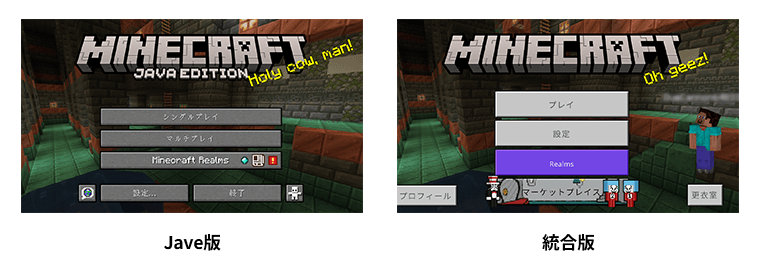
Java版と統合版では、スタート画面が違います。
統合版の場合は右側にキャラクターがいるのに対し、Java版にはいません。
また、ボタンの内容や配置も異なります。
その他、「MINECRAFT」のロゴ下も判別ポイントの一つです。

「JAVA EDITION」と書かれていればJava版。
何も書かれていなければ統合版です。
※Java版と統合版の違いは、以下の記事で詳細に解説しています。
エディションを確認できたら、いよいよマイクラサーバーに入りましょう!
アサダ
Java版のマイクラサーバーの入り方から解説します。
統合版の方は、以下のリンクを活用してください!
【Java版】マイクラサーバーの入り方
自分のマイクラがJava版の場合は、以下の手順を参考にしてください。
※Windows10での手順
1.マイクラとサーバーのバージョンを合わせる
Java版のマイクラは、自由にバージョンを指定できます。
マイクラとサーバーのバージョンが違う場合は、以下の手順で合わせておきましょう。
はじめに、「マインクラフトランチャー」を起動します。
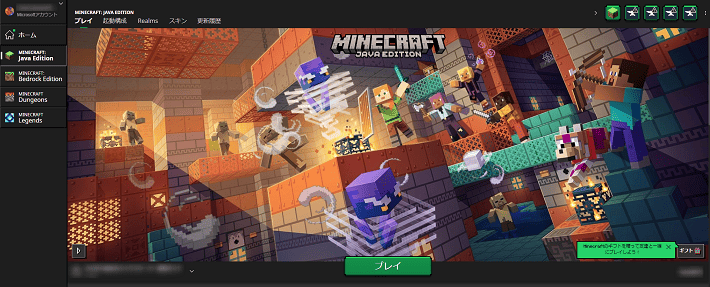
画面上部の起動構成をクリックしてください。
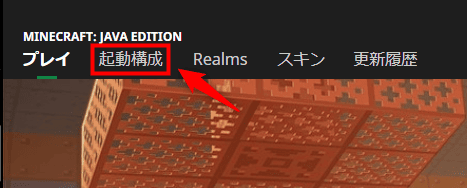
続いて、新規作成をクリックしましょう。
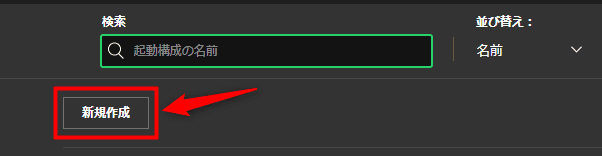
「起動構成の作成」画面が表示されたら、「名前」と「バージョン」を決めていきます。
「名前」は何でもOK。
「バージョン」は、マイクラサーバーに合わせて選択しましょう。
たとえば、マイクラサーバーのバージョンが「1.21.1」なら、「release 1.21.1」を選択します。
末尾の数字まで揃わないと、マイクラサーバーには入れないので注意してください。
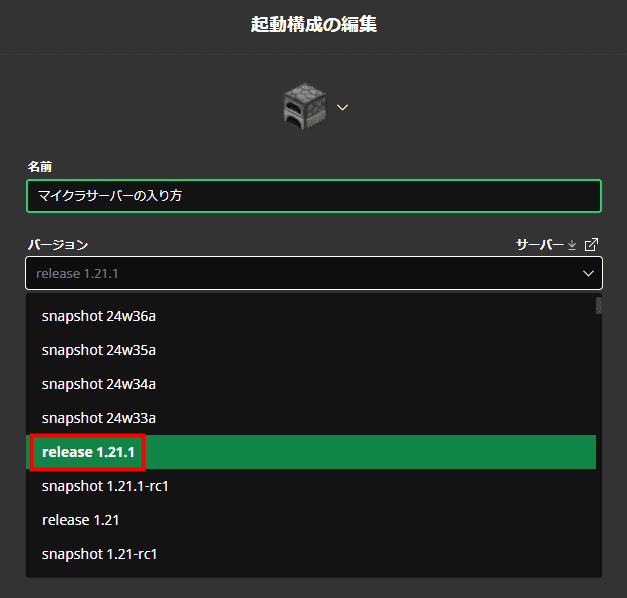
それぞれ決まったら、右下の作成をクリックしましょう。
ちなみに、マイクラのバージョンを変える方法は、以下の記事で詳しく解説しています。
2.ゲームを起動して「マルチプレイ」を選択する
マイクラのバージョンを指定できたら、ゲームを起動していきます。
引き続き、「マインクラフトランチャー」での作業です。
先ほど作成した起動構成にカーソルを当て、プレイをクリックしましょう。

以下のとおり、マイクラが起動します。
画面左下にバージョンが記載されているので、間違いがないか確認しましょう。
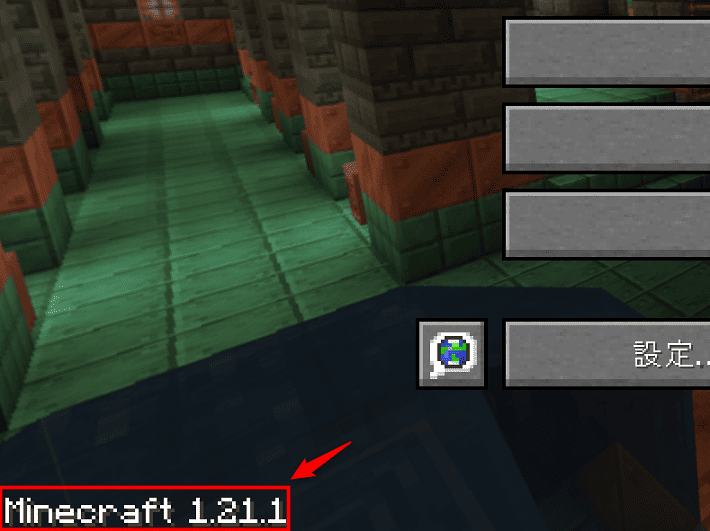
マイクラが起動したら、マルチプレイをクリックしてください。
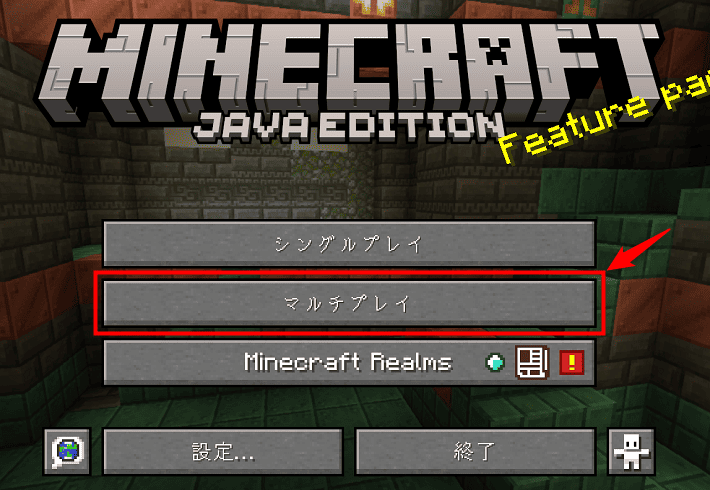
3.IPアドレスを入力してサーバーに参加する
最後にIPアドレスを入力してサーバーに参加します。
画面右下のサーバーを追加をクリックしましょう。
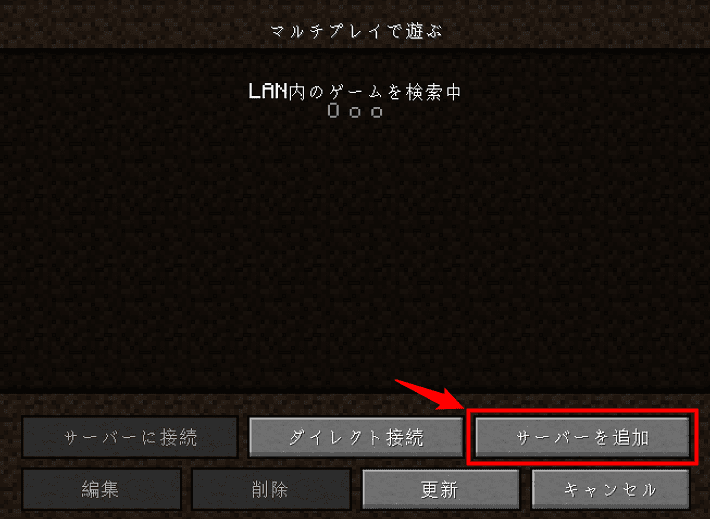
「サーバー名」は、自由に入力して問題ありません。
「サーバーアドレス」には、事前に確認したIPアドレスを入力してください。
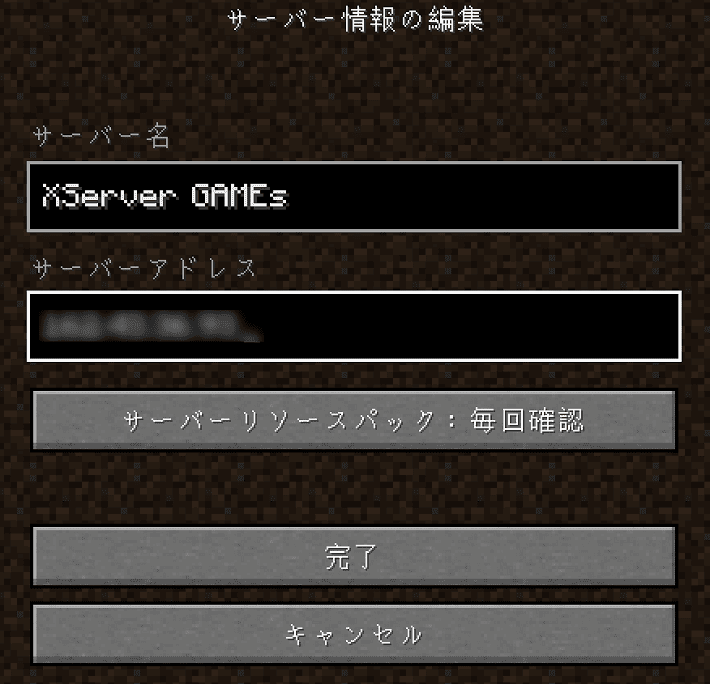
それぞれ入力したら、完了をクリックしましょう。
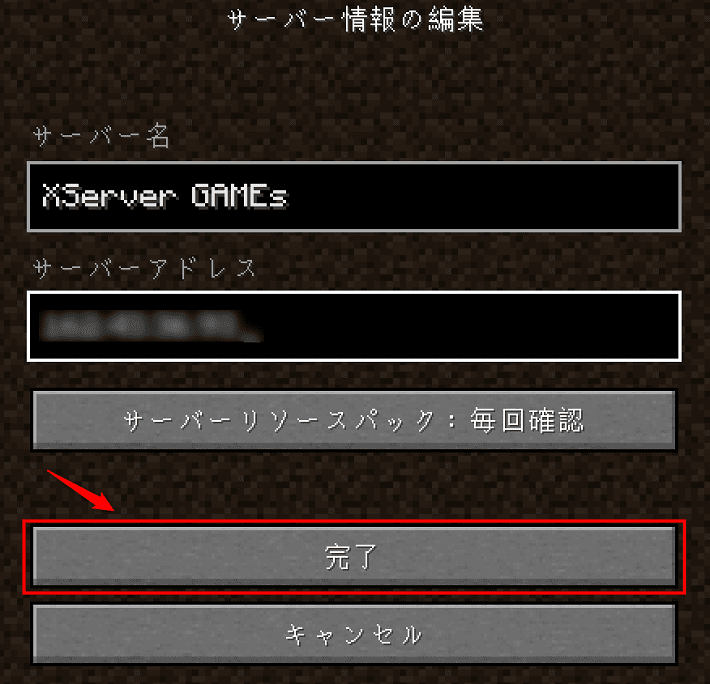
一覧画面に戻るので、先ほど追加したサーバーを選択して、サーバーに接続をクリックすれば完了です!
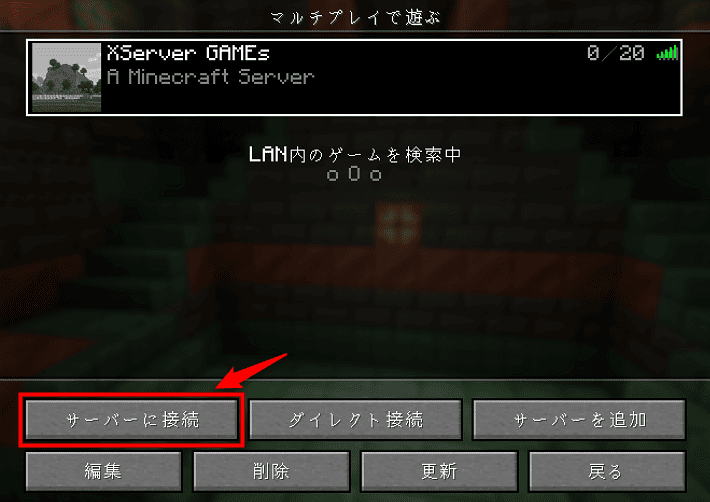
アサダ
上記の手順でサーバーに入れないときは、マイクラサーバーに入れない原因5つと解決方法をご覧ください。
【統合版】マイクラサーバーの入り方
自分のマイクラが統合版の場合は、以下の手順を見ながらサーバーに入りましょう。
※Windows10での手順
Nintendo SwitchやPlayStation 4などのゲーム機の場合、基本的に特集サーバーを除く外部のサーバーには接続できません。
1.マイクラを起動する
まずは、マイクラを起動しましょう。
起動後、プレイをクリックしてください。
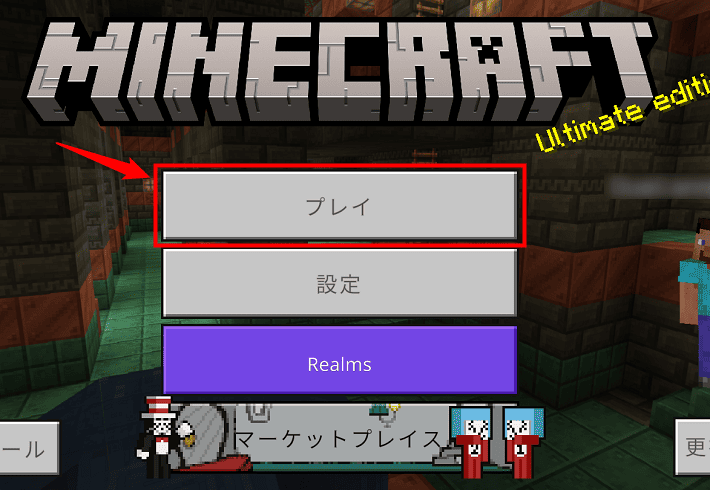
2.サーバーの一覧画面を開く
画面上部のサーバータブをクリックしましょう。
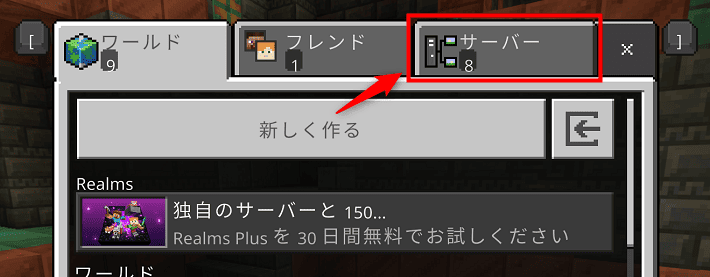
サーバーの一覧画面が表示されればOKです。
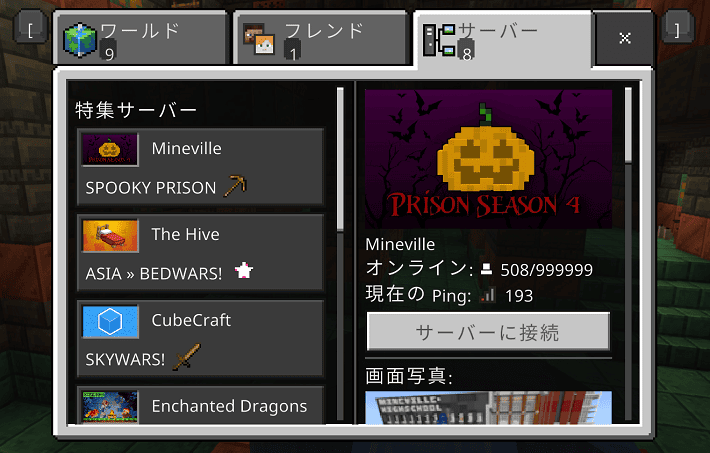
特集サーバーとは、マイクラ公式と提携しているコミュニティサーバーのこと。
3.IPアドレスを入力してサーバーに接続する
IPアドレスを入力してマイクラサーバーに参加します。
まずは画面の一番下までスクロールしてください。
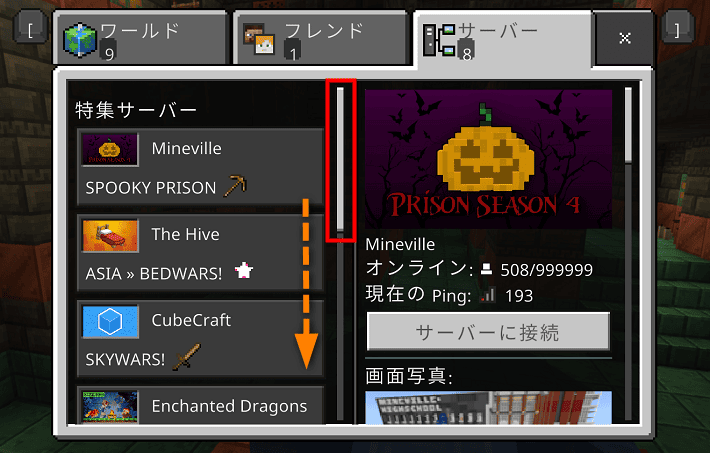
サーバーを追加をクリックしましょう。
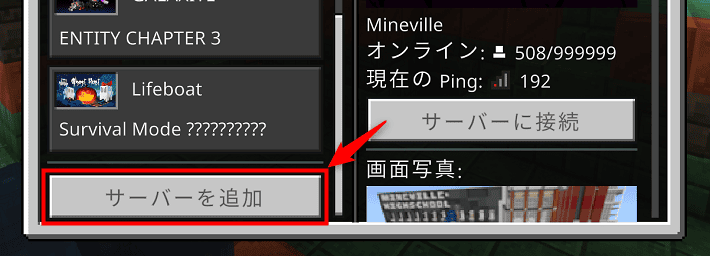
続けるをクリックします。
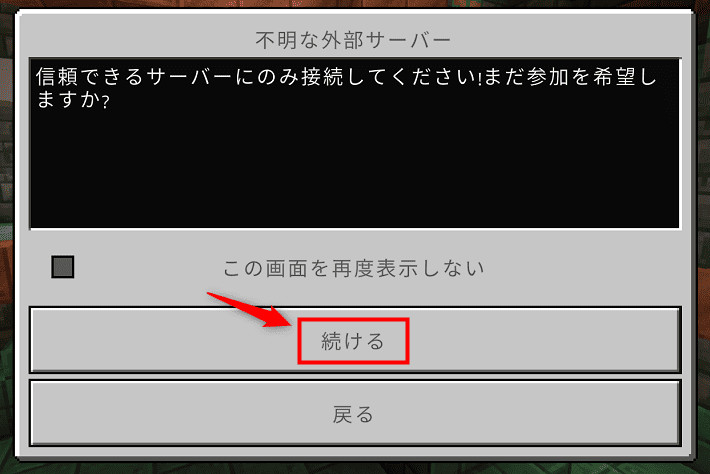
「サーバー名」は自由に入力してOKです。
「サーバーアドレス」には、事前に確認したIPアドレスを入力します。
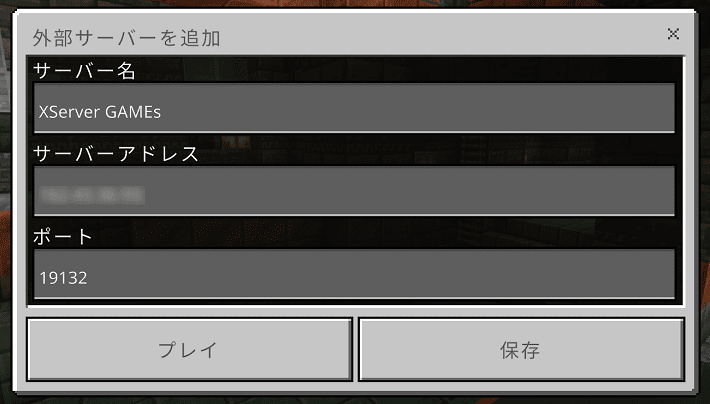
それぞれ入力したら、保存をクリックしてください。
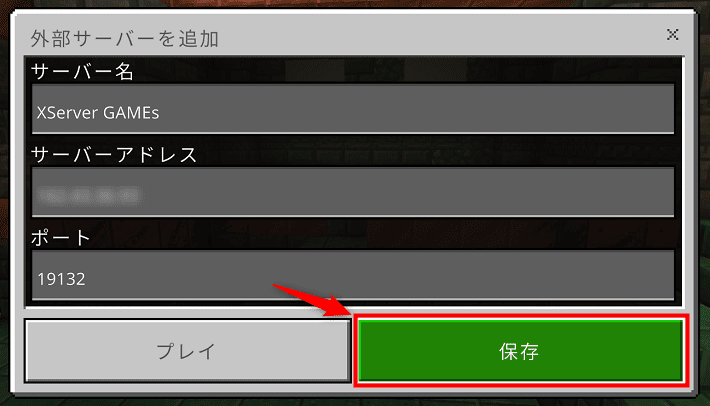
一覧画面の下部に、先ほど保存したサーバーが追加されています。
そちらを選択して、サーバーに接続をクリックすれば完了です!
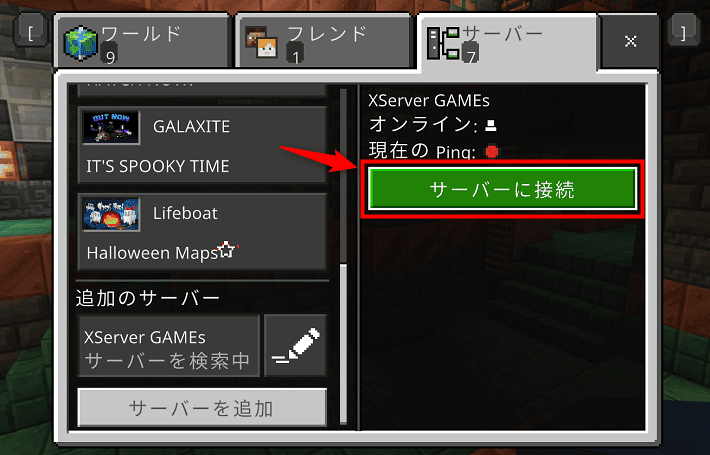
アサダ
上記の手順でサーバーに入れないときは、マイクラサーバーに入れない原因5つと解決方法をご覧ください。
実際にマイクラサーバーに参加してみよう!
世界には、楽しく遊べるサーバーがたくさんあります。
ここでは、誰でも参加できる人気のマイクラサーバーをいくつか紹介するので、ぜひ参考にしてみてください。
- Hypixel Network…世界最大級のサーバー
- The Hive…統合版のミニゲームサーバー
- アジ鯖…日本最大級のサーバー
Hypixel Network

▲出典:Hypixel Network
- 対応エディション…Java版
- IPアドレス…mc.hypixel.net
- バージョン…1.8.x~1.21.x(xは何でもOK!)
まずは世界最大級の人気サーバーです。
いつでも数万人がプレイしているこのサーバーでは、「Bed Wars(ベッドウォーズ)」や「SkyWars(スカイウォーズ)」といった大人気のミニゲームを遊べます!
The Hive
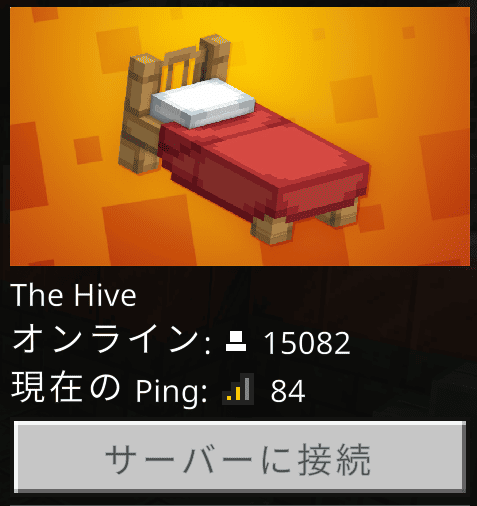
▲出典:The Hive
- 対応エディション…統合版
- IPアドレス…なし(特集サーバーの一覧から参加可能)
- バージョン…最新バージョン
『The Hive』は、統合版で遊べる大人気の特集サーバーです。
さまざまなミニゲームが用意されており、いつも多くのプレイヤーで賑わっています。
アジ鯖

▲出典:アジ鯖
- 対応エディション…Java版
- IPアドレス…azisaba.net
- バージョン…1.7.x~1.20.1
『アジ鯖』は、日本最大級のマイクラサーバーです。
今まで紹介したサーバーとは違い、「生活サーバー」と言われています。
たくさんの人が作った世界で、協力して何かを作ったり、世界を探検したり。
普段遊んでいるサバイバルを、初めて会うたくさんの人たちと遊ぶことができます。
マイクラサーバーに入れない原因5つと解決方法
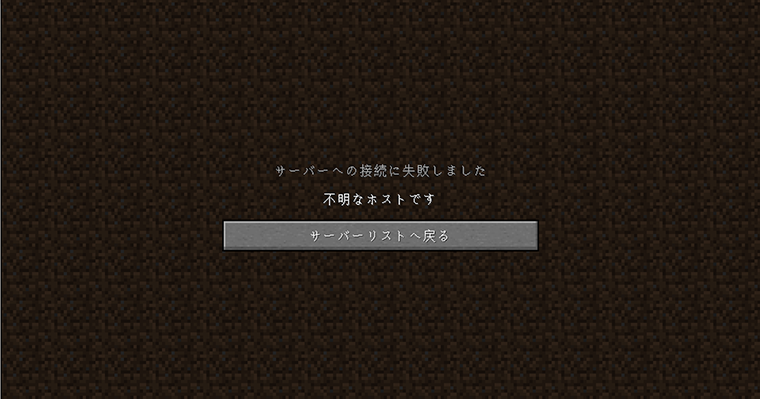
マイクラサーバーに入れないトラブルは少なくありません。
以下では、サーバーに入れない主な原因5つと解決方法を紹介します。
IPアドレスが異なる
入力したIPアドレスに間違いがあると、サーバーには入れません。
「.(ピリオド)」まで正しく入力する必要があるので、間違いがないか一度確認してみましょう。
バージョンが異なる
マイクラ本体とサーバーのバージョンが異なると、エラーが起きてしまいます。
マイクラとサーバー、どちらのバージョンも確認しておきましょう。
エディションが異なる
接続先のサーバーが「Java版」なのか「統合版」なのか、エディションを確認してみてください。
マイクラ本体のエディションが接続先のサーバーと異なっている場合は、残念ながら新たに購入するしかありません。
ポート開放ができていない
友達のサーバーに参加するときにありがちなのが、「ポート開放」ができていないことによる接続エラーです。
PCやサーバーなどに対する外部からのインターネットアクセスを許可する作業のこと。
基本的に外部からは、ポート開放されているサーバーにしか接続できません。
友達のサーバーに入れないときは、ポート開放ができているか確認してみましょう。
なお、以下の記事ではポート開放なしでサーバーを立てる方法を紹介しています。
「ポート開放が難しい……」とお悩みの方は、ぜひチェックしてみてください。
サーバーが稼働していない
サーバーによっては、稼働していない時間帯もあります。
稼働している時間を調べたうえで、サーバーに接続するようにしましょう!
それでも入れない場合は
以下の記事では、サーバーに入れないときの解決方法を詳しくまとめています。
上記で解決されない場合は、ぜひあわせて参考にしてください。
まとめ
今回はJava版と統合版、それぞれのマイクラサーバーの入り方を解説しました。
- 必要なものは「パソコンやゲーム機」「マイクラ本体」「IPアドレス」
- Java版と統合版でサーバーの入り方が異なる
- まずは興味があるサーバーに入ってみよう!
この記事を参考にサーバーに接続して、ぜひ新しいマイクラの世界を体験してください!
以上、最後までお読みいただき、ありがとうございました。
マイクラサーバーを手軽に立ち上げたい方へ
レンタルサーバーの国内シェアNo.1※「エックスサーバー」が提供する『XServer GAMEs』では、2026年1月8日17時まで最大30%OFFキャンペーンを開催中!
(過去に『XServer GAMEs』をご契約されていた方も対象です。)
『XServer GAMEs』なら、ゲームバージョンとプレイ人数を選択するだけで、お申込み完了後すぐにマルチプレイを始められます。
また、すべてのサーバー設定がブラウザ上で完結。
コマンドを入力する必要がなく、クリックしていくだけなので初めての方でも直感的に設定可能です。
3日間の短期プランもご用意しており、なんと198円~マイクラサーバーを立ち上げられます!
このお得な機会に、ぜひマイクラサーバーの立ち上げをご検討ください!
※2025年12月時点、W3Techs 調べ。
『XServer VPS for Game』では、2026年1月27日17時まで最大30%キャッシュバックキャンペーンを開催中!
(過去に『XServer VPS for Game』をご契約されていた方も対象です。)
今なら実質月額693円~お得にマイクラサーバーを立ち上げられます!
高性能CPUや高速ストレージなどを備え、サクサク遊べるマルチプレイ環境を構築可能です。
【1月27日まで】最大30%キャッシュバックキャンペーンはこちら!
このお得な機会に、ぜひマイクラサーバーの立ち上げをご検討ください!
以下の記事では初心者でも簡単にマイクラサーバーを立ち上げられる方法を紹介しています。検討されている方は、ぜひご覧ください。
アサダ
当メディアはリンクフリーです。あなたのSNSやブログでご紹介いただけると嬉しいです。









